Excel'de çoklu serilerle dağılım grafiği nasıl oluşturulur
Çoğu zaman, aşağıdaki grafiğe benzer şekilde Excel’de birden fazla seri içeren bir dağılım grafiği oluşturmak isteyebilirsiniz:

Neyse ki bunu Excel’de birkaç basit formülle yapmak oldukça kolaydır. Aşağıdaki adım adım örnek, bunun tam olarak nasıl yapılacağını gösterir.
1. Adım: Verileri girin
A, B, C ve D olmak üzere dört farklı grup için aşağıdaki (X, Y) değerlerini girerek başlayalım.

2. Adım: Verileri biçimlendirin
Her grubun (X,Y) koordinatlarını görselleştirmek için bir dağılım grafiği oluşturmadan önce, verileri belirli bir şekilde biçimlendirmemiz gerekir.
Öncelikle üst satıra her grup için benzersiz değerleri gireceğiz, ardından E2 hücresine aşağıdaki formülü gireceğiz:
=IF( $A2 = H$1 , $C2 , NA())
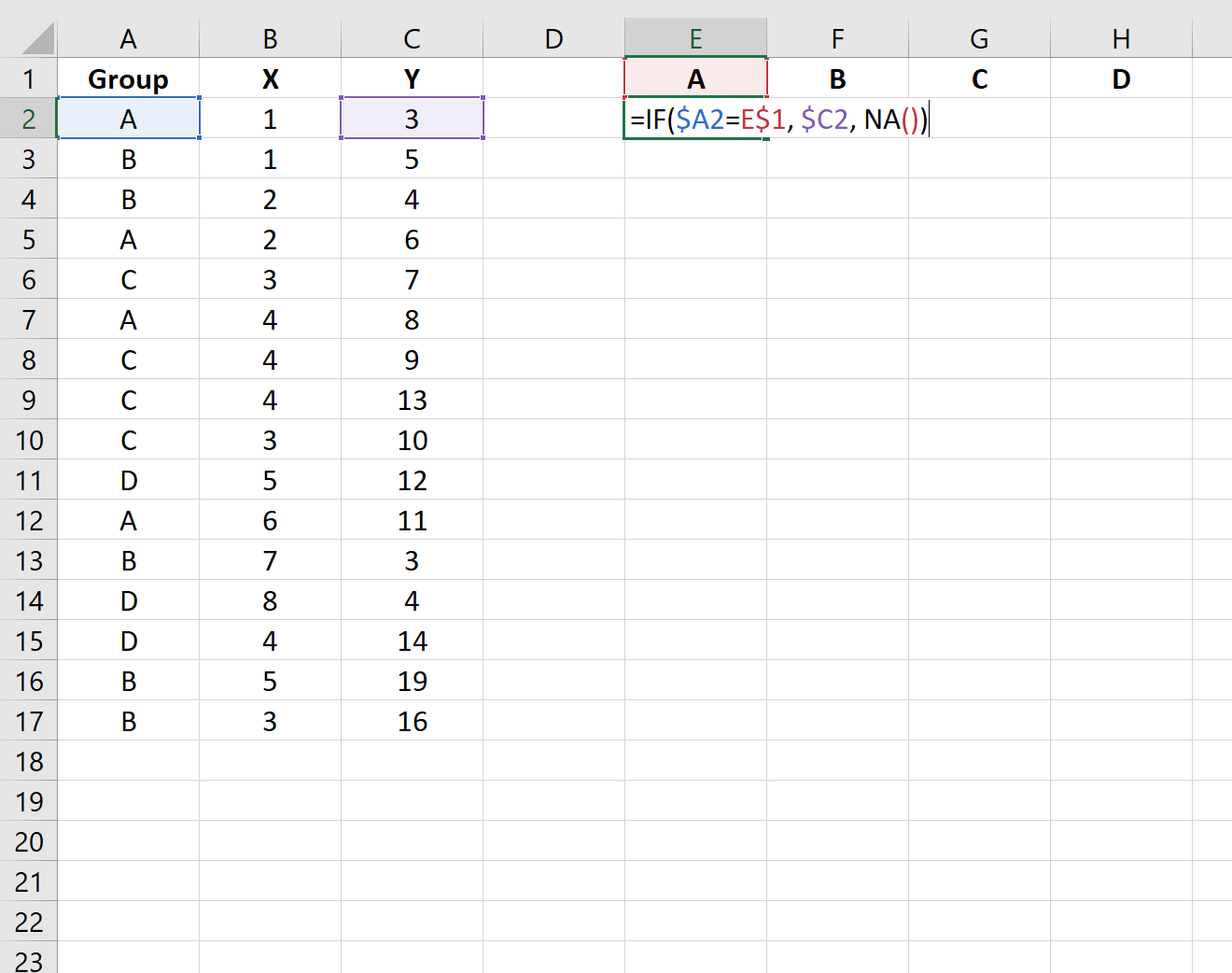
Daha sonra bu formülü E2 hücresinin sağındaki her hücreye sürükleyeceğiz. Daha sonra aşağıdaki sonucu elde edene kadar onu H2’nin altındaki her hücreye sürükleyeceğiz:
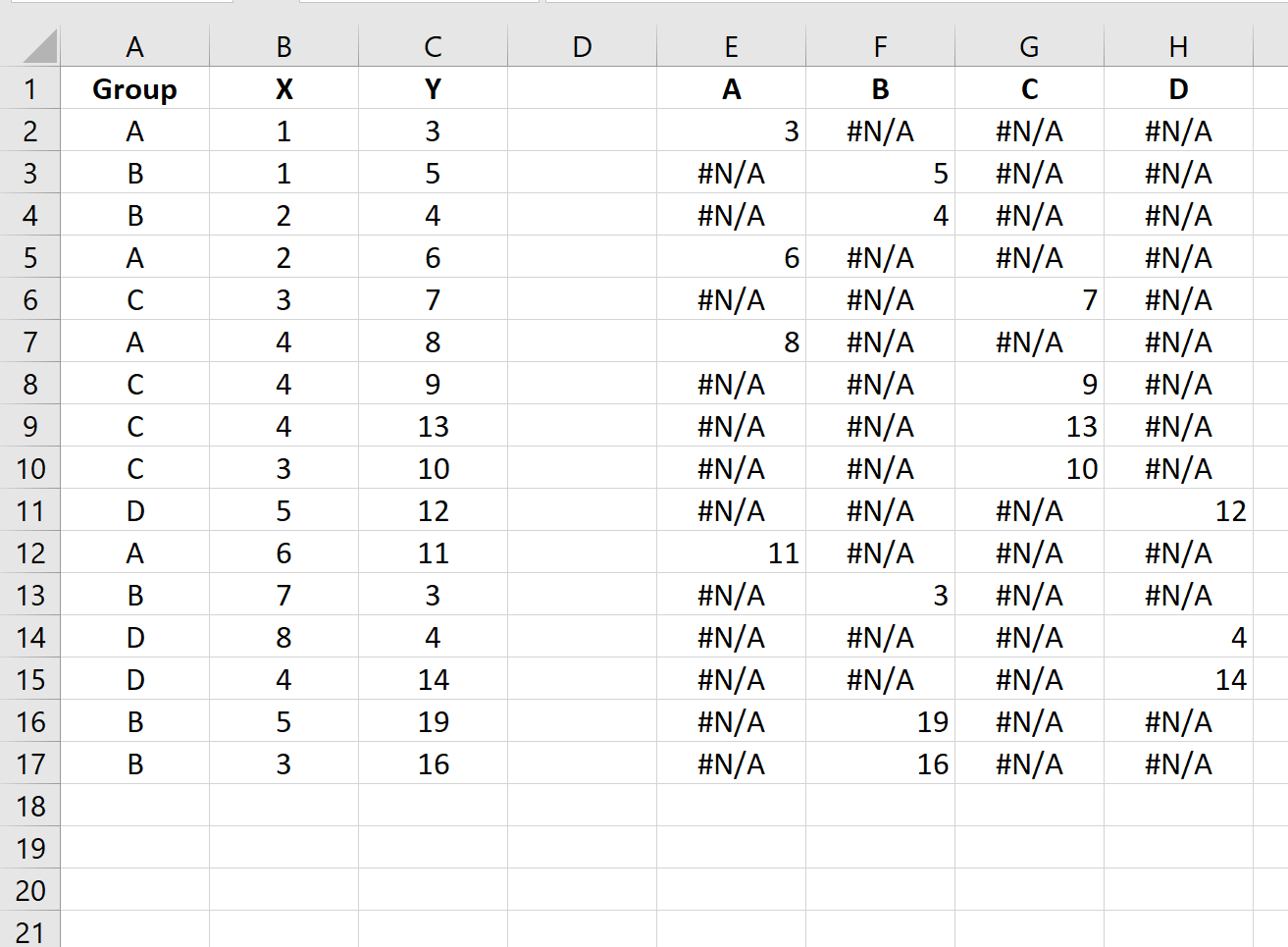
3. Adım: Nokta bulutunu oluşturun
Ardından, B sütunundaki her değeri vurgulayın. Ardından Ctrl tuşunu basılı tutun ve E1:H17 aralığındaki her hücreyi vurgulayın.
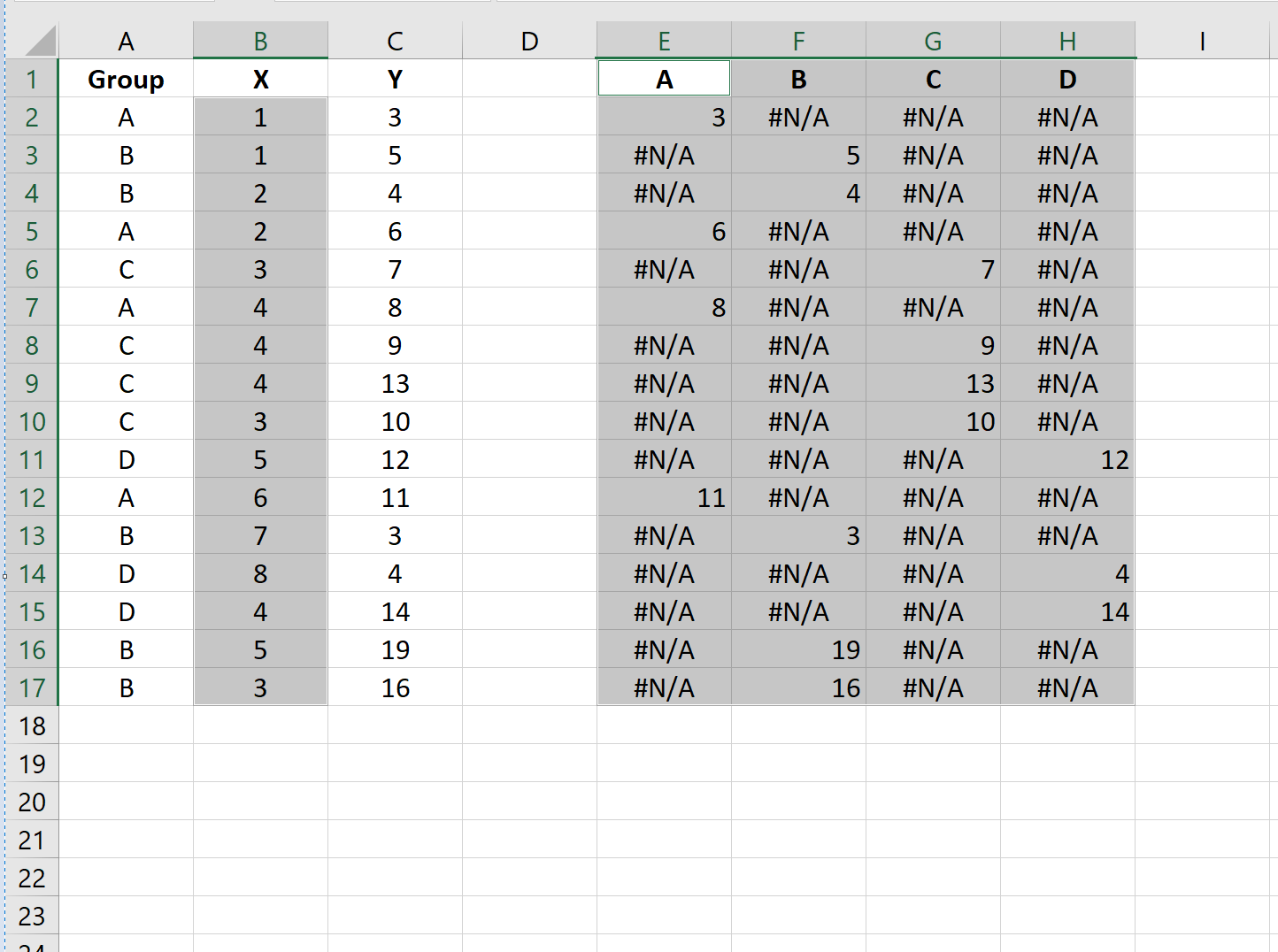
Aşağıdaki dağılım grafiğini oluşturmak için üst şeritte Ekle sekmesine tıklayın ve ardından Grafik grubunda Dağılım Grafiği Ekle (X,Y) seçeneğine tıklayın:
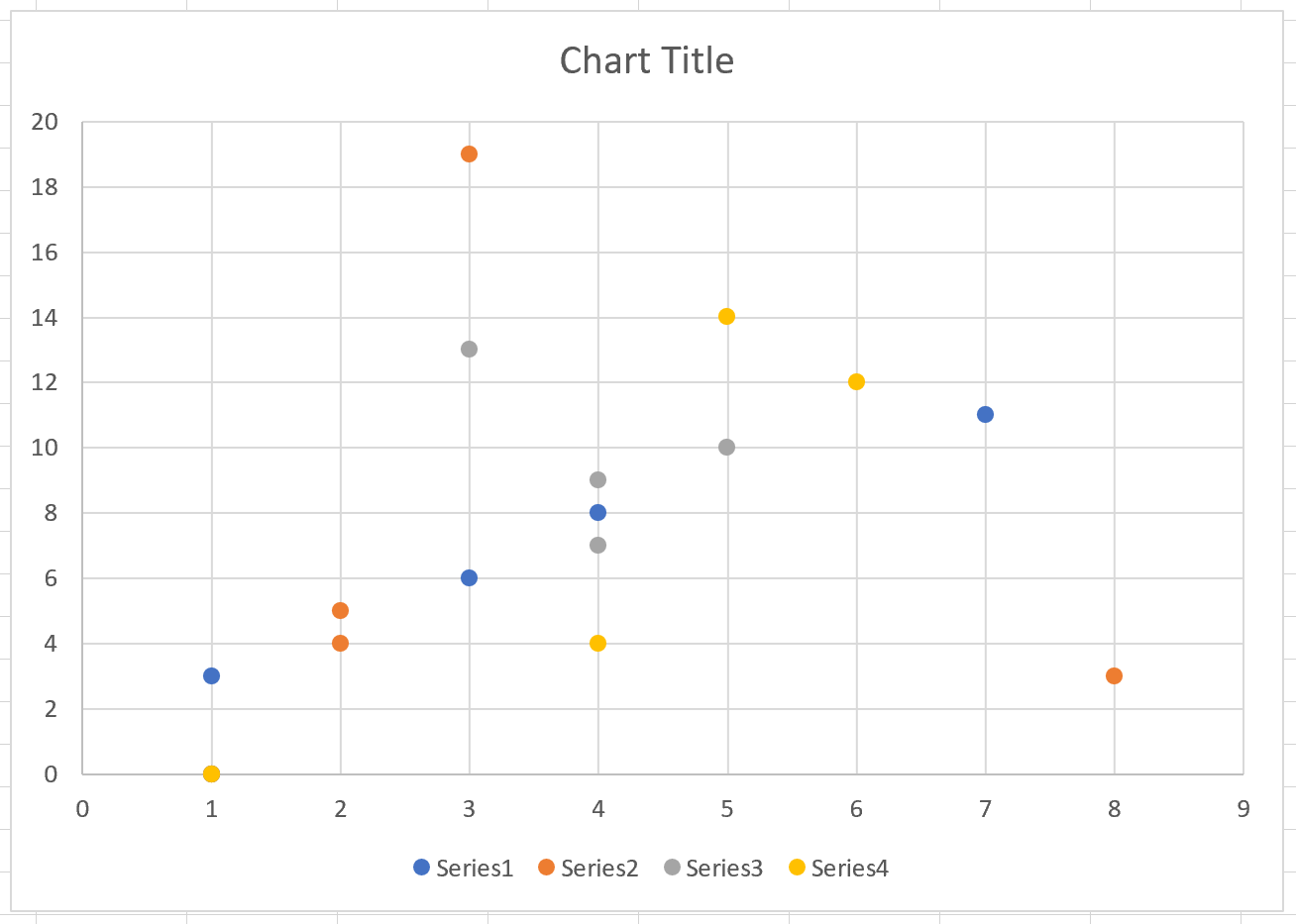
Her grubun koordinatları (X, Y), her grubun benzersiz bir rengi olacak şekilde görüntülenir.
Grafiği estetik açıdan daha hoş hale getirmek için renkleri, punto boyutunu ve etiketleri değiştirmekten çekinmeyin:

Ek kaynaklar
Aşağıdaki eğitimlerde Excel’de dağılım grafikleriyle diğer ortak işlevlerin nasıl gerçekleştirileceği açıklanmaktadır:
Excel’de bir dağılım grafiğine regresyon çizgisi nasıl eklenir
Excel’de dağılım grafiğine yatay çizgi nasıl eklenir